Win10更新后无法共享打印机怎么办?
Win10更新后无法共享打印机怎么办?许多用户更新了Win10系统后,遇到了共享打印机无法正常工作的问题,这个问题对于那些需要在家庭或办公室环境中与他人共享打印机的用户来说尤为重要,那么具体怎么操作才能解决呢,以下小编给大家分享两个简单的方法,轻松解决此问题。
解决方法:
方法一
1. 按下键盘“Win+R”组合键,打开运行。
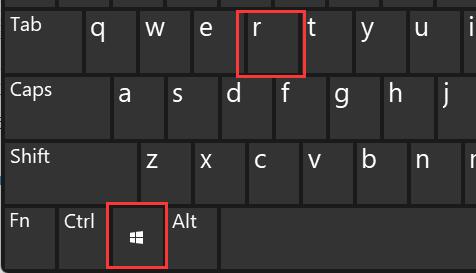
2. 在其中输入“Control”回车打开控制面板。
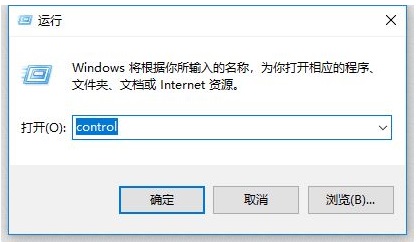
3. 打开后,点击程序下的“卸载程序”。
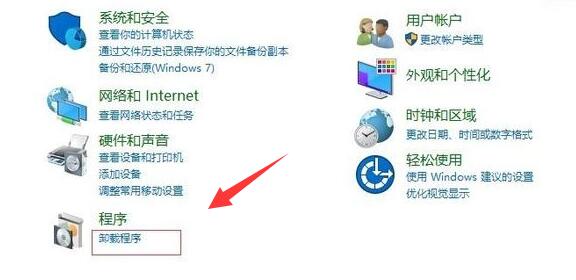
4. 然后点击左边栏“启用或关闭Windows功能”。
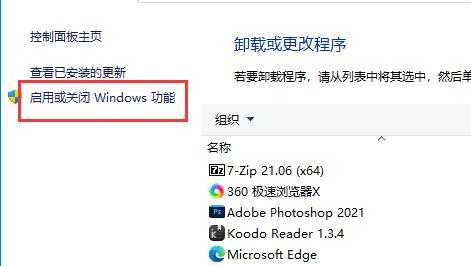
5. 最后勾选其中的“SMB文件共享支持”再“确定”保存即可。
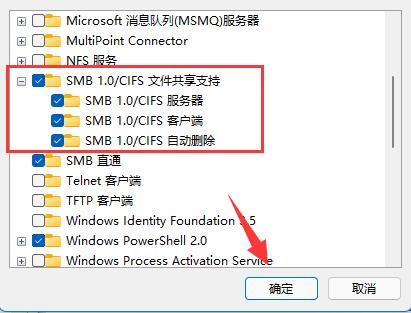
方法二
1. 首先,右键桌面空白处,“新建”一个“文本文档”。
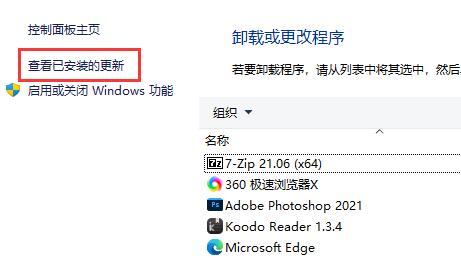
2. 然后在其中将最近安装的系统更新“卸载”就可以了。
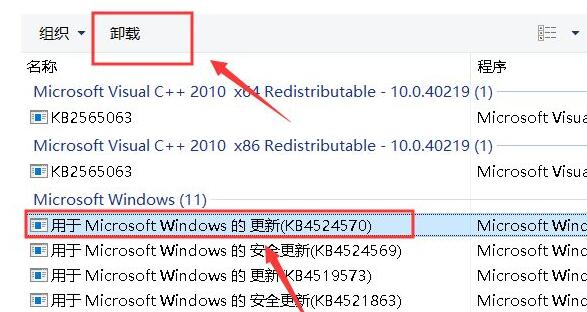
相关文章
- 电脑总是提示密码已过期必须更改怎么办
- Win10提示密码不满足密码策略的要求怎么办
- Win10如何卸载OneDrive应用-Win10完美删除OneDrive的方法
- Win10图标左上角有个勾怎么去掉-Win10桌面图标勾选框去掉方法
- Win10显卡驱动错误代码43怎么解决-Win10显卡错误43解决方法
- 电脑检测不到第二个显示器
- Win10开机磁盘占用率100%
- Win10文件共享后其他电脑没有权限访问的解决方法
- Win10如何更新键盘驱动-Win10更新键盘驱动程序的方法
- Win10麦克风开关快捷键的设置方法
- Win10怎么离线玩Xbox游戏
- Win10任务栏图标闪烁次数怎么设置?
- Win10无法连接共享打印机拒绝访问?
- Win10关闭鼠标指针阴影的方法
- Win10升级Win11 23H2正式版的详细步骤
- Win10如何打开RTF文件